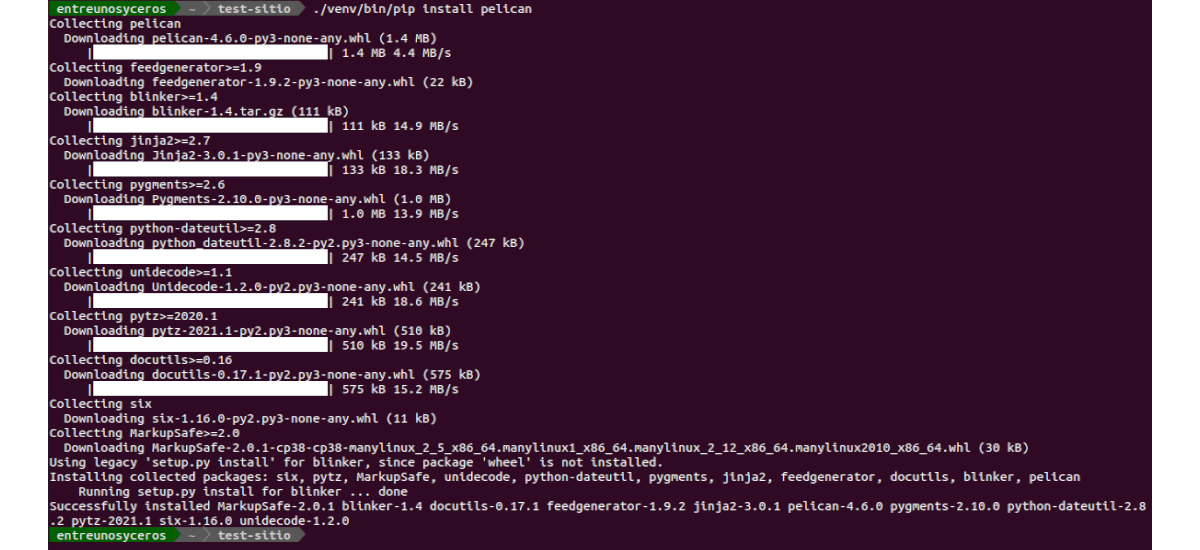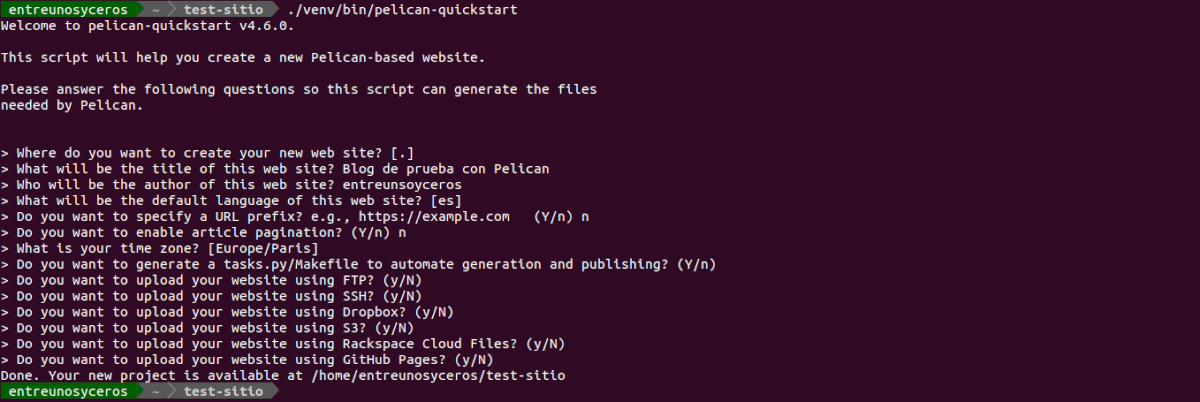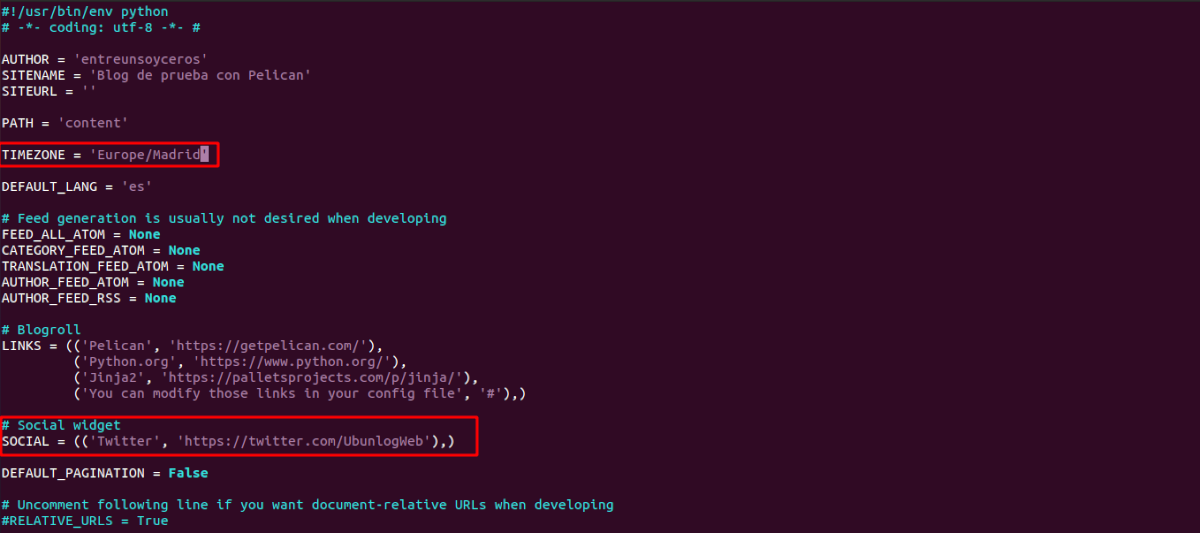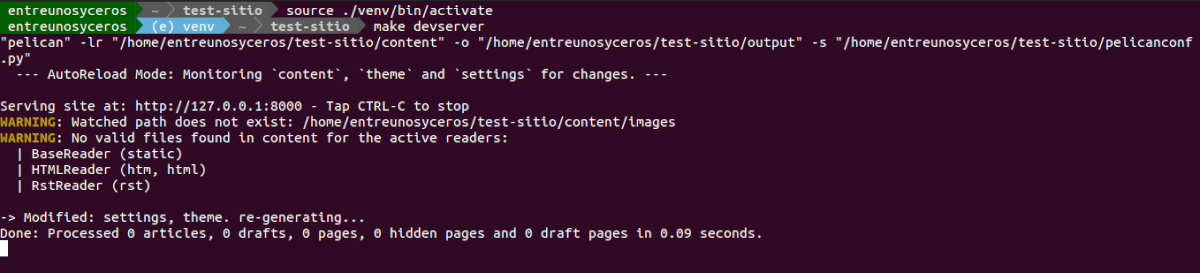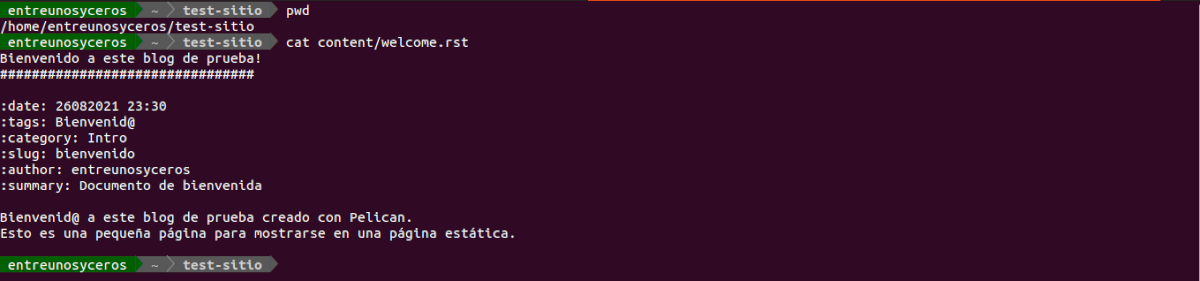在下一篇文章中,我們將看看 Pelican。 對於想要自託管簡單網站或博客的 Python 用戶來說,這是一個不錯的選擇。 如果您有興趣創建自定義網站或博客,今天您有很多選擇。 但如果只是 你想提供靜態網頁,這個靜態站點構建器可能對你有用. 這些類型的應用程序使用模板來創建用戶想要的所有靜態頁面,並將它們與關聯的元數據鏈接起來。
如果您使用 蟒蛇 你正在尋找一些東西來生成靜態 HTML 頁面,這個生成器將讓你看看它是如何工作的內部結構。 使用您知道的語言可以更輕鬆。 如果您不喜歡 Python,還有其他使用其他語言的靜態站點生成器。
Pelican 是一個常用的用 Python 編寫的靜態站點生成器。 東 直接支持 reStructuredText的 並且可以支持 Markdown, 安裝所需的軟件包時。 所有任務都通過命令行界面工具(CLI的),這對於熟悉它的任何人來說都很簡單。 此外,其簡單的快速啟動工具使創建網站變得非常容易。
Pelican 安裝和基本配置
我正在 Ubuntu 20.04 上測試這個程序。 要遵循的第一步將是 創造一個 的virtualenv 並安裝鵜鶘. 這可以通過打開終端(Ctrl + Alt + T)並使用其中的命令來完成:
mkdir test-sitio cd test-sitio python3.8 -m venv venv ./venv/bin/pip install --upgrade pip
更新pip後,我們現在可以 安裝鵜鶘:
./venv/bin/pip install pelican
運行 pelican-quickstart 命令
安裝完成後, Pelican 快速入門 CLI 工具將創建基本佈局 和一些文件,以便我們可以開始。
為了簡單起見,在運行快速入門時,我使用了標題和作者的值並回答了 N 到文章的 url 前綴和分頁。 對於剩下的問題, 我使用了默認值. 稍後在配置文件中更改這些設置非常容易。 快速啟動可以運行 使用命令:
./venv/bin/pelican-quickstart
完成後,我們可以更改設置的某些方面。 我們只需要 在我們最喜歡的文本編輯器中打開 pelicanconf.py 文件.
在裡面我們可以尋找一行:
TIMEZONE = 'Europe/Paris'
我們可以 更改為您感興趣的國家/地區的時區.
至 更新社交鏈接設置,你必須尋找變量 社會 en 鵜鶘配置文件. 我們可以在其中添加我們的鏈接,如下所示:
SOCIAL = (('Twitter (#Ubunlog)', 'https://twitter.com/UbunlogWeb'),)
您應該注意末尾的逗號很重要。 該逗號幫助 Python 識別該變量實際上是一個集合。 確保不要刪除它。
啟動服務器
現在我們有了網站的基礎知識,我們可以看到快速入門創建了一個具有各種目標的 Makefile。 其中之一使 devserver 可以在我們的機器上啟動一個開發服務器 這樣我們就可以預覽我們正在創建的一切。 Makefile 中使用的 CLI 命令應該是我們 PATH 的一部分,所以首先 我們必須激活 virtualenv.
source ./venv/bin/activate make devserver
當它開始時,我們可以 打開我們的瀏覽器並轉到 URL http://localhost:8000 查看已創建的博客。
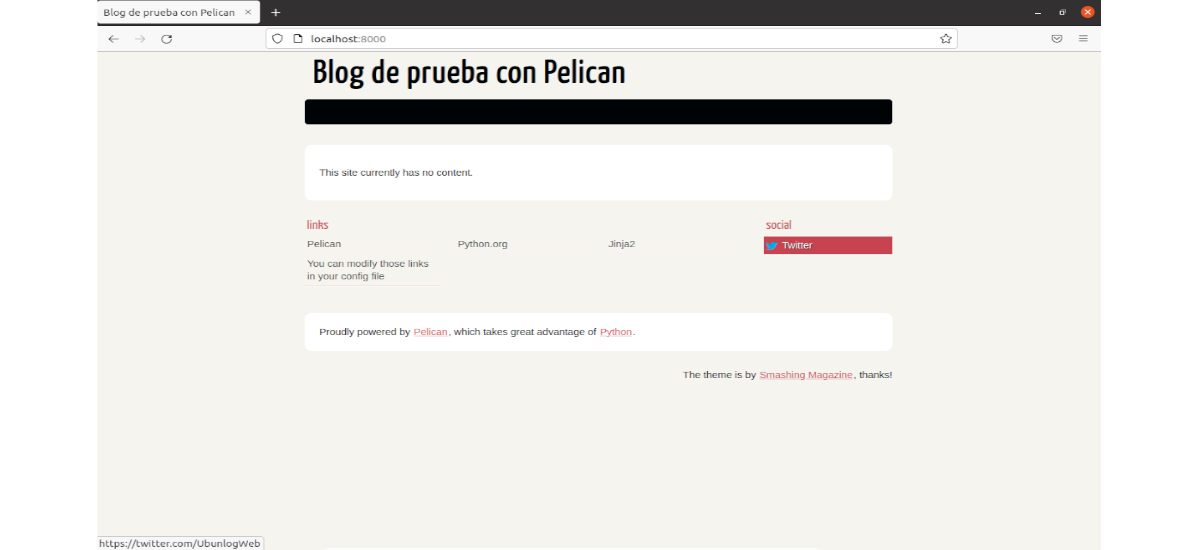
添加內容
現在我們有了一個基本站點,我們可以添加一些內容。 第一的, 我們將創建一個名為 歡迎.rst 在內容目錄(內容) 的網站.
使用我們最喜歡的文本編輯器, 我們將使用遵循以下結構的文本創建此文件:
Bienvenid@ a este blog ###################### :date: 20210827 00:03 :tags: bienvenid@ :category: Intro :slug: bienvenida :author: ubunlog :summary: Documento bienvenida Bienvenid@ a este blog de prueba con Pelican. Esta es una pequeña página se va a mostrar como página estática. Pelican analiza automáticamente las líneas de metadatos (fecha, etiquetas, etc.).
寫入文件後, 開發服務器應該更新並生成這樣的東西:
重新加載您的測試站點 在瀏覽器中查看更改。

元數據已自動添加到頁面中。 更重要的是, Pelican 自動檢測到 Intro 類別並將該部分添加到頂部導航.
改變話題
除了上述所有內容,我們還可以輕鬆更改主題。 在倉庫中 鵜鶘主題,您可以找到用戶創建的不同主題. 測試新主題非常容易,您只需從存儲庫下載它們, 將它們保存在我們的計算機上,並在文件 pelicanconf.py 中添加以下行以及主題的路徑:
THEME = "/home/tu-usuario/pelican-tema/nombre-del-tema"
devserver 將重新生成其輸出。 在瀏覽器中重新加載網頁以查看新主題。
這是對 Pelican 的簡短介紹。 所有這些都是在本地機器上完成的。 如果您希望其他人看到您的網站,則必須將預先生成的 HTML 文件上傳到服務器. 如果您詳細查看輸出 鵜鶘快速入門,您將看到使用 FTP、SSH、S3 甚至 GitHub 頁面的選項。